Steam(PC)版テラリア(Terraria)のマルチサーバーの立て方・サーバーへの入り方を紹介・解説します。
目次
テラリアってどんなゲーム?
テラリアはサンドボックスと呼ばれる自由なゲーム性を持つジャンルの作品です。
ドットで表現された2D横スクロールである点が他のサンドボックスのジャンルのゲームに比べて特徴的といえます。
発売から10年以上経った今でも遊ばれているゲームで、奥深いゲーム性と自由度で愛され続けています。
ゲーム名 |
Terraria (テラリア) |
|---|---|
ジャンル |
横スクロールアクション、アドベンチャー、 |
プラットフォーム |
PlayStation 4、Nintendo Switch、Android、iOS、Steam(PC) |
属性 |
サバイバル、クラフト、マルチプレーヤー、建設 MMO、協力プレイ(オンライン) |
開発 |
|
リリース日 |
2011年5月16日 |
公式サイト |
テラリアではゲーム内で目標として提示されるものは実質的にありません。
冒険をしてボスに挑むもよし、ハウジングを楽しむもよし、釣り人として過ごすもよし。
自由なゲームの世界での暮らしを楽しみましょう。
さらに、この自由な世界では、友人と一緒に暮らすこともできます。
マルチサーバーを利用することで、ホストがいなくても同じワールドに簡単に接続できるようになり、遊びの幅が広がります。
この記事ではVPS(仮想サーバー)を使用してマルチサーバーを用意する方法をご紹介していますので、参考にしてみてください!
サーバーを立てるならVPSがおすすめ
サーバーを立てるといってもいくつか方法があります。
サーバーを立てる3つの方法
- 自分でサーバー用の パソコン(PC)を用意 する(費用=大、手間=大)
- レンタルサーバーで サーバーをレンタル する(費用=中、手間=大)
- レンタルサーバーで 仮想サーバー(VPS)を利用 する(費用=小、手間=小)
自分でサーバー用のPCを用意して、24時間稼働させながらサーバーを公開する方法もありますが、手軽で安くサーバーを立てたい場合は レンタルサーバーのVPSサービス がおすすめです。
テラリアサーバー立て方でもし迷っているなら、費用対効果の高いVPSのサービスを一度検討してみてください。
● VPSってなに?
VPSとは「Virtual Private Server(バーチャルプライベートサーバー)」の略で、日本語にすると「仮想専用サーバー」となります。
実際には1台のサーバーの中にいくつもの仮想的なサーバーを作る仕組みのことです。それぞれの領域を利用者が管理者の権限で扱う事ができるため、あたかも自分専用のサーバーを使っているのと同等の事ができるようになります。
マルチサーバーとは、複数のプレイヤーで同じゲームをマルチプレイ(同時プレイ)できるサーバーのことです。マルチプレイ専用のサーバー ⇒ 「マルチサーバー」と覚えてOKです。
プライベートサーバーとは、自分専用のサーバーという意味になります。自分で設定を変えたり好きな環境設定でゲームを楽しむことができます。ゲームの内容によっては、許可した人だけをサーバーに入れて遊ぶことができたりもします。VPSという言葉が広く知れ渡っている現在では、VPSの事をプライベートサーバーと呼んでいる可能性もあります。
おすすめのレンタルサーバー
レンタルサーバーといってもゲーム用サーバーとして利用する場合と、Webサイトやネットショップを運営する場合では必要なスペックや重視する点が異なります。ゲームのマルチサーバーとして利用する場合には、ゲーム用に特化したレンタルサーバーを提供している会社をぜひ利用しましょう。
ゲーム向けのVPSサービスを提供しているレンタルサーバーは、以下があります。
| サイト名 | 特徴と魅力 |
|
|
|
|
|
|
|
|
|
|
|
|
サーバー選びのポイントなどを詳しく知りたい場合はこちら ↓
この記事では、「ConoHa」でのサーバーの立て方を紹介します。
ConoHa のレンタルサーバーは初期費用もなく、数多くのゲーム用テンプレートが用意されております。
ConoHa for GAME の特徴
「ConoHa for GAME」とは、ホスティングサービスを提供する ConoHa(運営:GMOインターネット株式会社)が提供する、マルチプレイゲーム専用のサーバーレンタルサービスです。
高機能で高速なサーバーを低料金で利用でき、また人気の高いゲームの専用テンプレートが用意されているため、短時間ですぐにマルチプレイが開始できる という特徴をもっています。
出典: Conoha 公式サイト
詳しくは以下をご覧ください。
「ConoHa for GAME」を使って、実際に テラリア のマルチサーバーを構築する手順を紹介していきます。
ConoHaアカウントの作成方法
ConoHaアカウントおよびサーバーの作成方法については以下の記事で詳しく解説していますのでこちらをご参照ください。
サーバーのイメージタイプでは「Terraria」を選択します。
テラリアマルチサーバーへの接続方法
- サーバーのIPアドレスを確認する
- ゲームからサーバーにアクセスする
サーバーのIPアドレスを確認する
サーバーの一覧が表示されているConoHaの管理画面からテラリアのサーバーのネームタグをクリックします。
『コンソール』をクリックし、コンソール画面を開きます。サーバー名の横にある「コンソール」をクリックしましょう。
コンソール画面でEnterキーを押すとログインIDの入力が行えます。ここで「root」を入力してもう一度Enterキーを押しましょう。
すると、rootパスワードの入力を求められるため、サービスの申込時に設定したrootパスワードを入力します。無事にログイン出来たら『 Welcome to the Terraria server image ! 』と画面に表示されます。
このあとに続けてサーバーのIPアドレスなどが表示されます(下画像の赤四角内)。「Server IP Address」の項のIPアドレスをゲームからサーバーへ接続する際に使用するのでメモしましょう。
ワールドの生成が完了したら次の手順へ
ただし、IPアドレスの項目に「SERVER_CURRENTRY_BUILDING」と表示されている場合はまだテラリアのワールドの生成が完了していない状態です。少し時間を置いてから再度コンソール画面からログインしてIPアドレスが表示されるのを確認してみてください。
IPアドレスの表示が数字になっていることを確認したら次の手順へ進みます。
ゲームからサーバーにアクセスする
- タイトル画面で「Multiplayer」を選択
- 「Join via IP」を選択し使用キャラを選択、「Enter Server IP Address」へサーバーのIPアドレスを入力
- 「Enter Server Port」に「7777」と入力して「Accept」を選択。ゲームに接続する。
キャラの作成などは通常のゲームプレイと同様に行います。すでに作成してあるキャラクターを使用する(持ち物を持ち込む)ことも可能です。
以上の手順でゲームを開始、サーバーへ接続できることを確認したら、一緒に遊ぶお友達にサーバーのIPアドレスを伝えて同様の手順でログインしてもらいましょう。
Enter Server Portには7777と入力します。こちらはテラリアで使用されているポート番号なので必ず「7777」を指定してください。
まとめ
無事にテラリアサーバーの作成・接続ができましたでしょうか?
基本的な接続の手順は以上の通りで、初心者の方でも簡単にサーバーの構築ができ、サーバー変更方法や基本的な接続方法の解説がありサイト内でのサポートが手厚いなど、オススメのサービスと言えます。
ぜひマルチサーバーを構築して友人と一緒にテラリアの世界での自由な暮らしを楽しんでみてください!








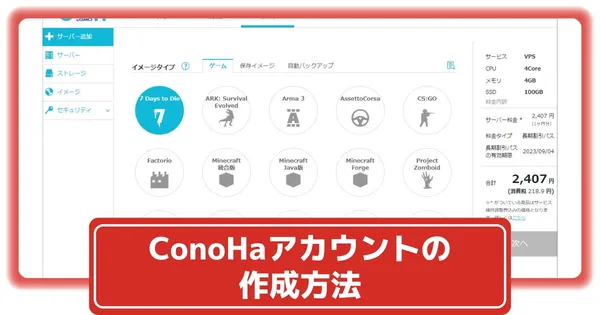










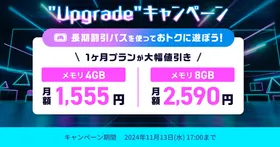



このxgamesの統合版でスーパーフラットのやつにする方法を知りませんか?
Steam/PS4.5/XBOX1.シリーズS/X
オープンワールド戦争サバイバル
RUST(ラスト) Season.13 最終回
「ニコニコ老人会RUST2最終日
決戦、イエティ(vs恭一郎)頂上戦争」
▽レイド開始19:00, 終了→24:00
UNKちゃん×バトラ
×こーすけ(最終兵器俺達)
×たけぉ(人狼高田村)
※戦場のピアニスト(ゆゆうた)
(11:35~)
ttps://twitch.tv/kato_junichi0817
RUST Season.13 第2夜
「ニコニコ老人会RUST2
エピソード2 戦場の絆」
UNKちゃん×バトラ×ゆゆうた
×こーすけ(最終兵器俺達)
×たけぉ(人狼高田村)
(13:03~)
ttps://twitch.tv/kato_junichi0817
RUST(ラスト) Season.13 第1夜
「王と愉快な奴隷達。
ニコニコ老人会RUST2/Ep.1」
UNKちゃん×バトラ×ゆゆうた
×こーすけ(最終兵器俺達)
(16:01~)
ttps://twitch.tv/kato_junichi0817
動画の宣伝用の掲示板を用意しました。
ご自由に動画や配信の宣伝、おすすめの動画の紹介などにご利用ください。